Reklame
Når du kigger efter opgrader din computer Ved du alt om computerhardware?Dette billede viser dig alle typer hardware, vi bruger på billeder. Tænk på det som en computer del snyderark! Læs mere , eller køb en ny, en af dine vigtigste prioriteter vil være at få noget, der er hurtigere, end du havde før.
Der er flere åbenlyse faktorer, som du vil se efter for at indikere denne forbedrede ydelse. Ting som en højere urhastighed for processoren eller mere RAM giver dig øjeblikkelige forbedringer, og endda støtte til de nyeste Wi-Fi- eller USB-standarder vil give konkrete fordele hos nogle omstændigheder.
Alligevel er der mange mindre kendte faktorer, der også kan påvirke hastigheden på en computer ud over overskriftsspecifikationerne.
Vi ser på fem af dem og viser dig, hvordan du altid kan få maksimal ydeevne, når du opgraderer.
Processor-cache
Når man ser på processorer, er der et par velkendte faktorer, der angiver niveauet for ydeevne, de vil give.
Først er selve processoren model. I Intel-verdenen ved vi, at en
Intel Core i7-processor er bedre end en i5 Afkodning af Intels laptop-processorliste [Teknologi forklaret]Den moderne computerprocessor har altid været et komplekst stykke teknologi, og det viser ingen tegn på ændringer. En sådan kompleksitet bringer en udfordring for virksomheder som Intel. At fremstille fantastiske produkter er en ting, ... Læs mere , hvilket er bedre end en i3, og også at den betydelige forskel i prisfastsættelse vil afspejle dette.
Derefter inden for en bestemt model kan vi fortælle, at generelt en hurtigere urhastighed og flere kerner vil give hurtigere ydelse. (Dette er naturligvis ikke absolut, da nyere generationer af processor vil blive bedre optimeret end ældre.)
Men der er en anden specifikation, der kan have massiv effekt på ydeevne, der ofte overses: processorcachen.
Processorcachen er en form for hukommelse dedikeret til processoren, der fungerer efter et princip, der ligner RAM.
Ligesom RAM midlertidigt gemmer data til applikationer, der hurtigt kan få adgang til uden behov for at skrive det til og hente den fra harddisken, processorcachen gemmer midlertidigt data, som processoren har behov for kontinuerligt adgang til. Dette betyder, at almindelige CPU-opgaver kan udføres meget hurtigere.

Processorcache findes i forskellige niveauer, L1, L2, L3 og endnu mere i nyere processorer. L1 er en lille mængde meget hurtig hukommelse, der normalt er indbygget i selve processoren, og hvert efterfølgende niveau er større og langsommere. Processoren bruger hvert niveau i rækkefølge, så de vigtigste data gemmes i L1-cachen.
Intels Haswell-baserede processorer Så hvad er forskellen mellem Intels Haswell- og Ivy Bridge-CPU'er?Leder du efter en ny computer? De, der handler efter en ny Intel-drevet bærbar eller desktop skal kende forskellene mellem den sidste og den nyeste generation af Intel-processorer. Læs mere har en L1-cache på 64 KB pr. kerne, L2 på 256 KB, L3 på op til 20 MB og L4 på op til 128 MB.
Det er svært at sige, hvor meget processor-cache du har brug for, men 3-6MB er typisk på nuværende bærbare computere og pc'er. Men i betragtning af ydeevne fordele, er mere cache og en langsommere ur hastighed sandsynligvis hurtigere end modsat.
Harddiskhastighed
Harddiske vurderes for det meste ud fra deres kapacitet. Hastigheden på harddisken kan have en stor indflydelse på hastigheden på din computer.
Harddiskhastighed måles i omdrejninger pr. Minut (o / min). Det viser, hvor hurtigt harddisken drejer, og så hvor hurtigt applikationer kan skrive og læse data fra den.

De mest almindelige hastigheder er 5400 rpm og 7200rpm, hvor sidstnævnte kun er almindelig på de dyrere systemer. Drevhastigheden er mest mærkbar ved datakrævende opgaver, men mindre ved normal brug. For eksempel har et spil længere belastningstider på et langsommere drev, men forskellen vil være ubetydelig, når du spiller.
Et andet problem på lager er det stadig mere relevante spørgsmål om, hvorvidt man skal gå til en harddisk eller solid state-drev Brug af en lille SSD og en almindelig harddisk: Sådan organiserer du dine filerJeg har for nylig gennemgået et Samsung 830 512 GB solid state-drev, der nu fungerer som det primære drev til min computer. Før det brugte jeg dog et 60 GB solid state-drev. Hvorfor? For den samme ... Læs mere (SSD).

Hvis du har brug for meget lagerplads, foretrækkes harddiske stadig, da de er tilgængelige i meget større størrelser til meget mere overkommelige priser. Men hvis hastighed er din prioritet, er en SSD langt bedre.
En Macbook, for eksempel med en 5400 o / min harddisk, vil typisk tage mindst dobbelt så lang tid at starte op end en lignende model med en SSD. Tilsvarende hastighedsfordele ses også ved normal brug for et stort antal applikationer, lige fra video- og grafikarbejde til spil.
Hybride drev
Der er også en tredje type drev: hybriddrevet. Dette er ofte kendt som en SSHD og kombinerer et solidt drev og en harddisk for at give hurtigere fordele ved førstnævnte og kapacitetsfordele ved sidstnævnte.
Et hybriddrev fungerer ved hjælp af SSD-delen af drevet til cache. De mest almindeligt anvendte filer og data gemmes på solid state drevet, hvorfra de kan gendannes langt hurtigere, hvilket kun efterlader større filer og mindre ofte anvendte data, der kan hentes fra harddisken, når den er havde brug for.
Et hybriddrev er afhængig af software, der styrer, hvilke filer der er cache. Disse filer ændres over tid for at sikre, at systemet forbliver stærkt optimeret.
Tilstedeværelsen af et hybriddrev betyder, at du kan opnå ydeevneforøgelser, der er forbundet med SSD'er uden de ekstra omkostninger, da kun en lille SSD er nødvendig, da den ikke bruges til langvarig opbevaring af store filer.

SSHD'er er tilgængelige fra alle de normale harddiskproducenter i standardstørrelserne 3,5 og 2,5 tommer til henholdsvis desktops og laptops. Ethvert system kan let opgraderes til et betydeligt hastigheds kick.
Tilsvarende vil de fleste producenter tilbyde SSHD-udstyrede Windows-bærbare computere og desktops i midten til den høje ende af deres serier.
Apple tilbyder også sin Fusion Drive til dets desktops og MacBooks Hvad er Apples Fusion Drive & hvordan fungerer det?Solid state-drev er fantastiske. Den eneste ulempe er, at solid state-lagring stadig er uoverkommeligt dyrt til lagring af masser af data. Dage med billige SSD'er er sandsynligvis ikke så langt væk, men for ... Læs mere . Fusion Drive kombinerer også en SSD og harddisk, men har subtile forskelle til et normalt hybriddrev.
Det kombinerer de to dele af drevet i et enkelt logisk drev (så et Fusion-drev med 1 TB harddisk og 128 GB SSD vises som et enkelt 1.12TB-drev). SSD-delen bruges ikke til cache. I stedet flyttes de mest anvendte filer faktisk til den hurtigere del af drevet for hurtigere adgang.
Hvis du tilføjer en SSD til en Mac som et andet drev, er det muligt at konfigurere de to til at fungere sammen som et Fusion-drev.
RAM-frekvens og latens
At tilføje mere RAM til din computer er en af de nemmeste måder at få et ydeevne i. Dette er dobbelt sandt, hvis du bruger en harddisk snarere end en SSD, da hvis dine apps har det masser af RAM Hvor meget RAM har du virkelig brug for?RAM er som korttidshukommelse. Jo mere du multitasker, desto mere har du brug for. Find ud af, hvor meget din computer har, hvordan man får mest muligt ud af det, eller hvordan man får mere. Læs mere at lege med er det mindre sandsynligt, at de har brug for midlertidigt at skrive data til harddisken, hvilket kan blive en stor flaskehals.
Men selv da er ikke alle RAM lige. Hastigheden på dit RAM kan påvirkes af både frekvens og latenstid.

Frekvens
Hyppigheden af RAM måles i megahertz og angiver den mængde data, der kan flyttes til hukommelsesstaven ad gangen.
Højere frekvens RAM kan give mærkbare forbedringer af PC'er med integreret grafik Hvad er forskellen mellem en APU, en CPU og en GPU?I løbet af de sidste fem eller flere år har der været en række forskellige udtryk rundt omkring for at beskrive computerhardware. Nogle af disse udtryk inkluderer, men er ikke begrænset til, APU, CPU og GPU. Men... Læs mere , men til almindelig brug er forskellene muligvis ikke umiddelbart synlige, når du kommer over 1600MHz.
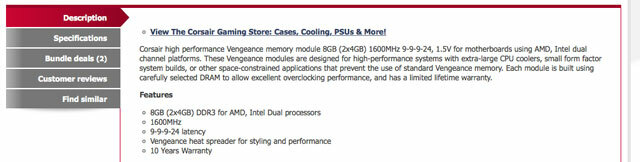
Reaktionstid
Forsinkelse har større indflydelse. Latency måler forsinkelsen, før RAM kan udføre en bestemt opgave og vises af en gruppe på fire timinger, såsom 6-8-7-12. I begge tilfælde, jo lavere tal, jo hurtigere er ydelsen.
Disse timinger repræsenterer normalt:
- CAS-latens: Den vigtigste figur, der viser antallet af urcyklusser, før hukommelsen er i stand til at returnere et stykke data
- RAS til CAS-forsinkelse: Forsinkelsen i urcyklusser mellem en hukommelsesbank, der aktiveres og læse- eller skrivekommandoen, der sendes (CAS)
- Forhøjning til række: Antallet af urcyklusser taget for at afslutte adgangen til en række hukommelse og begynde adgang til den næste
- Række aktiv tid: Antallet af cyklusser, der er nødvendige for at få adgang til en række data i RAM. Dette tal er normalt det største af de fire numre
Latency er et meget teknisk koncept. Som en generel regel vil lavere latenstidsindstillinger give bedre ydelse end en højere frekvens, selvom dette er et meget omdiskuteret emne.
Det er ofte tilfældet, at en højere frekvens også betyder højere latenstid og vice versa, så de to annullerer hinanden.
Bundkortets hastighed
Buskortets hastighed på dit bundkort er noget, du kun behøver at tænke på, når du bygger din egen computer.
Det spiller dog en integreret rolle i, hvor hurtigt din computer er. Bundkortet er det centrale hub i dit system, hvorigennem alle de andre komponenter (processor, RAM, harddisk osv.) Kommunikerer.

Det bestemmer også, hvilke komponenter du kan bruge, og på et aldringssystem kan bundkortet blive selve flaskehalsen ved at forhindre dig i at opgradere til nyere dele.
For eksempel kan et bundkort, der kun understøtter RAM op til en frekvens på 1333MHz, være i stand til at arbejde med 1600MHz RAM, men at hurtigere RAM vil blive underklokket til den langsommere hastighed.

Skærmopløsning
Noget, du muligvis allerede er opmærksom på, hvis du spiller spil på din pc eller bærbar computer, er virkningen af skærmopløsningen på ydelsen.
Jo højere opløsningen du spiller et spil på, jo bedre er grafikken, men også desto mere stress lægger du på CPU'en og GPU'en. Medmindre du kører avanceret hardware, kan du ofte opdage, at du ikke kan køre spil i deres højeste opløsning og få et acceptabelt ydeevne på samme tid.
Dette spørgsmål er ikke kun begrænset til spil. En HD-skærm med 1920 × 1080-opløsning har 2.073.600 pixels. En 1366 × 768 skærm - et niveau under HD og stadig meget almindelig på bærbare computere - har 1.049.088 pixels, eller omkring halvdelen så mange pixels. 4K har over otte millioner pixels.
Nogle gange er hardware simpelthen ikke kraftig nok til at arbejde i disse højere opløsninger, eller du kan være påkrævet at bruge skærmen til en meget lavere opdateringshastighed.
En ny Mac Mini kan bruge en 4K skærm Få en 4K-skærm? Hvilken browser skal du bruge?At køre Windows på en 4K-skærm kan være en enorm velsignelse for produktiviteten. Den store pixel-tæt plads giver masser af plads til åbne vinduer. Men vil browserindhold skalere godt på din Ultra HD-skærm? Læs mere men kun med en opdateringshastighed på 30Hz. Dette vil sandsynligvis være mærkbar, selv for noget som simpelt som at rulle gennem en webside, hvor det er meget rykkere end den glatte rulning, du vil få på 60Hz.
Det påvirker muligvis ikke direkte computerens hastighed, men opfattet hastigheden ville være langt værre.
At skifte til en HD-skærm medfører sandsynligvis ikke problemer på en rimelig moderne maskine. Men hvis du er ser på en ny 4K-skærm Hvorfor det er spild af penge at købe et 4K-tv lige nuMed en åbenlys prisforskel mellem den nye generation af 4K-tv'er og ældre Full HD-modeller - har du virkelig brug for 4K? Vi tænker ikke, og her er hvorfor. Læs mere skal du sørge for, at resten af din hardware er i stand til at køre den.
Wrap-up
Der er mange faktorer, der kan påvirke ydelsen på din computer. Producenter fremhæver ofte nøgletal for at vise, hvordan deres maskiner er bedre end konkurrerende modeller. Men ved at se på de mere obskure numre på specifikationsarket kan du virkelig få fat på den slags ydelse, en pc leverer.
Hvor tæt ser du på de detaljerede specifikationer for computere og deres komponenter? Har du nogensinde opgraderet og ikke fået det ydeevne, du håbede på? Fortæl os det i kommentarerne herunder.
Billedkreditter: Apple-computere via Aurimas, Intel i7-processor via Shakib Saifi, Harddisk via William Warby, SSD og harddisk via Simon Wüllhorst, SSHD via Sinchen. Lin, RAM via Mike Deal, RAM specs skærmbillede via dabs.com, Bundkort via Ripton Scott, Dell 5K-skærm via dell.com
Andy er en tidligere trykkejournalist og magasinredaktør, der har skrevet om teknologi i 15 år. I den tid har han bidraget til utallige publikationer og produceret tekstforfatterarbejde for store tech-virksomheder. Han har også afgivet ekspertkommentarer til medierne og vært for paneler ved branchebegivenheder.
